So aktualisieren Sie WordPress sicher
Veröffentlicht: 2022-11-05WordPress ist ein Content-Management-System (CMS), mit dem Sie eine Website oder einen Blog von Grund auf neu erstellen oder eine vorhandene Website verbessern können. WordPress ist eine kostenlose Open-Source-Software, die unter der GPL veröffentlicht wird.
Die meisten WordPress-Benutzer sind keine Entwickler und wissen möglicherweise nicht, wie sie ihre WordPress-Site aktualisieren können, wenn eine neue Version von WordPress veröffentlicht wird. Dieser Artikel erklärt, wie man WordPress aktualisiert und wie man es sicher macht.
Sie können mehrere WordPress-Designs oder nur eines stapelweise aktualisieren, indem Sie die Option „Stapelaktualisierung“ auswählen. Die Update-Seite oder das Envato Market-Plugin können beide kostenlos verwendet werden, um Themen zu aktualisieren. Stellen Sie sicher, dass Ihre Designs sowohl in Bezug auf Sicherheit als auch auf Funktionssätze auf dem neuesten Stand sind.
Wie aktualisiere ich ein vorhandenes WordPress-Theme?
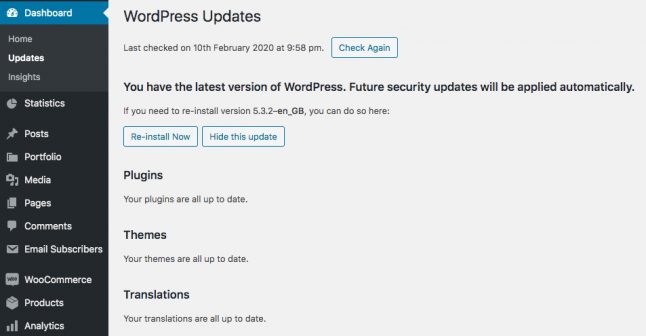
Wenn Sie ein vorhandenes WordPress-Theme aktualisieren möchten, können Sie dies tun, indem Sie in Ihrem WordPress-Dashboard auf die Seite „Updates“ gehen. Von dort aus können Sie das Thema auswählen, das Sie aktualisieren möchten, und auf die Schaltfläche „Aktualisieren“ klicken.
Das Thema ist ein Überbegriff, der sich auf eine Sammlung von Dateien bezieht, die zum Dekorieren Ihrer Website verwendet werden. Mit einem Design können Sie eine optisch ansprechende Website erstellen, ohne etwas programmieren zu müssen. Themen werden in drei Kategorien eingeteilt: kostenlos, Premium und benutzerdefiniert. Wenn Ihr Projekt groß ist, können Sie zwischen 2.000 und 40.000 US-Dollar für ein benutzerdefiniertes Design ausgeben. Dein Theme wird erst verbessert, nachdem es von einem seriösen Entwickler veröffentlicht wurde. Verlängerte Ladezeiten oder das Patchen von Fehlern sind zwei der häufigsten Leistungsaktualisierungen. Bei einem unbearbeiteten Design sollte die Aktualisierung nur wenige Minuten dauern.
Wenn Sie Ihre Kunden schützen möchten, aktualisieren Sie Ihr Design, wenn ihr Traffic am niedrigsten ist. Da Ihr WordPress-Theme bereits angepasst wurde, ist die Aktualisierung schwieriger, wenn Sie seinen Code bereits angepasst haben. Sie können ganz einfach eine Staging-Site erstellen, wenn Sie einen Hosting-Anbieter verwenden, der Staging mit einem Klick ermöglicht. Stellen Sie sicher, dass alle Ihre Best Practices befolgt werden (sichern Sie Ihre Website). Laden Sie in Schritt 4 Ihr benutzerdefiniertes Design aus dem Designverzeichnis herunter und aktualisieren Sie es. Testen, testen und erneut testen, um sicherzustellen, dass alle Funktionen ordnungsgemäß funktionieren. Stufe 6 stellt sicher, dass Ihre Live-Site das Update erhält. Notieren Sie sich die fehlenden Elemente und kopieren Sie sie aus dem ursprünglichen Thema.
Aktualisieren Sie Ihr Design sicher, indem Sie ein Backup erstellen
Wenn Sie Ihr Design auf eine neuere Version aktualisieren, sollten Sie zuerst Ihr Design sichern. Wenn Sie nach dem Update Probleme haben, können Sie Ihr Backup wiederherstellen, um Ihre Daten wiederherzustellen.
Wirkt sich die Aktualisierung des WordPress-Designs auf meine Website aus?
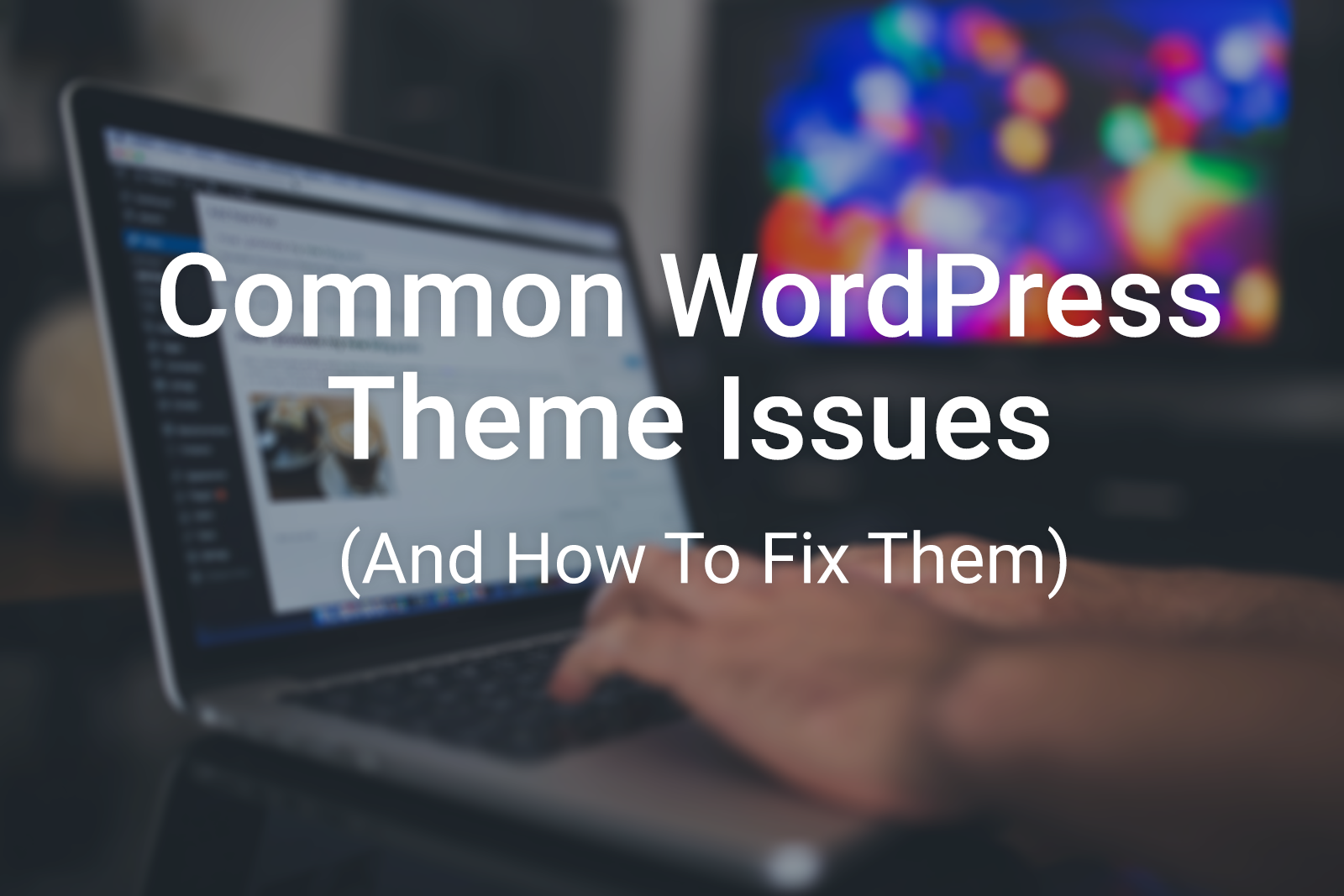
Wenn Sie ein WordPress-Theme anpassen, kann eine Aktualisierung dazu führen, dass Sie Ihre Arbeit verlieren. Wenn Plugins auf Ihrer Website mit einem neuen Design nicht kompatibel sind, müssen Sie entscheiden, welcher Code aktualisiert werden soll und welcher nicht.
Da das WordPress-Update-Verfahren alle Dateien und Ordner Ihrer Website betrifft, wirkt es sich auf die WordPress-Installation als Ganzes aus. Wenn Sie Änderungen, die Sie an diesen Dateien vorgenommen haben, nicht speichern, können Sie sie nicht aktualisieren. Sie sollten sich darüber im Klaren sein, dass Sie aufgrund der Aktualisierung von WordPress möglicherweise acht Änderungen an Ihrer Website vornehmen müssen. Da WordPress eine aktualisierbare Plattform ist, können Sie sicherstellen, dass Ihre Website aktuell, sicher und stabil bleibt. Jede größere WordPress-Version enthält signifikante Änderungen an der Datenbankstruktur. Wenn Sie direkt nach dem Upgrade aktualisieren, ist die Wahrscheinlichkeit eines Datenverlusts höher, wenn Sie vor dem Upgrade keine Sicherung durchführen oder keine zusätzlichen Aufgaben ausführen. Eine gute WordPress-Installation stellt sicher, dass Sie über die neuesten Sicherheitsupdates verfügen.
Die Aktualisierung von WordPress kann je nach Komplexität der Änderungen zwischen einigen Minuten und einem Tag dauern. Wenn Sie Ihr Betriebssystem nicht aktualisieren und nicht mit ihm Schritt halten, erhalten Sie möglicherweise eine gehackte Website. Wenn mit Ihrer WordPress-Site etwas schief geht, sichern Sie sie, bevor ein neues Update erforderlich ist. UpdraftPlus ist ein kostenloses Plug-in, mit dem Sie Ihre WordPress-Website sichern können. Sie können ein externes Backup aller Ihrer Dateien und Datenbanken erstellen, die Sie auf Dropbox, Google Drive, Amazon S3 und anderen Cloud-Speicherdiensten speichern können, ohne Ihren Computer zu verlassen. WordPress-Updates sind im Allgemeinen sicher, aber es besteht immer die Möglichkeit, dass während des Update-Vorgangs etwas schief geht. Bevor Sie ein Update anwenden, sollten Sie Ihre Website immer sichern, um sicherzustellen, dass Sie die Änderungen nicht rückgängig machen müssen. Wenn Sie schließlich sicher sein möchten, dass auf Ihrer Website die neueste Version von WordPress ausgeführt wird, stellen Sie sicher, dass dies der Fall ist.

3 Tipps zum Aktualisieren Ihres WordPress-Themes
Sie sollten Ihr WordPress-Theme wahrscheinlich regelmäßig aktualisieren, genau wie die meisten anderen WordPress-Benutzer. Wenn dies erledigt ist, lädt WordPress das neue Themenpaket herunter und entpackt es, wobei die alten durch die neuen ersetzt werden. Bitte erstellen Sie eine Sicherungskopie Ihres alten Designs , bevor Sie mit diesem Vorgang fortfahren. Änderungen und Anpassungen, die in diesem Prozess vorgenommen werden, werden durch die neue überschrieben. Das Ändern der Themen auf Ihrer Website ist eine hervorragende Möglichkeit, mehr Kontrolle über das Design und das Erscheinungsbild Ihrer Website zu erlangen. Infolgedessen sollten Sie sich keine Sorgen machen, wenn Sie durch den Themenwechsel Inhalte verlieren. Wenn Sie mit der Anpassung Ihres neuen WordPress-Themes fertig sind, sollten Sie in der Lage sein, es genau so aussehen zu lassen, wie Sie es möchten.
So aktualisieren Sie das Thema in WordPress
Um Ihr WordPress-Design zu aktualisieren, melden Sie sich bei Ihrem WordPress-Dashboard an und navigieren Sie zu Aussehen > Designs. Auf der Seite Themes sehen Sie eine Liste aller Themes, die auf Ihrer WordPress-Site installiert sind. Um ein Design zu aktualisieren, klicken Sie einfach auf die Schaltfläche Aktualisieren neben dem Design.
Es ist wichtig, dass alles im Voraus vorbereitet wird, um den Verlust von Einstellungen oder Anpassungen zu vermeiden. Wir empfehlen Ihnen, die folgende Checkliste durchzugehen, um sicherzustellen, dass Sie auf dem richtigen Weg sind, bevor Sie versuchen, das Design zu aktualisieren. Ein automatisches Update oder ein manuelles Update ist eine Methode zum Aktualisieren. Wenn WordPress-Designs automatisch aktualisiert werden, gehen alle vorherigen Anpassungen im Design verloren. In naher Zukunft werden Sie unsere Premium-Designs nicht automatisch aktualisieren können; Stattdessen müssen Sie zu Ihrem Profil gehen, um die neueste Version zu überprüfen und herunterzuladen. Das Dashboard wird aufgerufen, indem Sie auf die Schaltfläche Darstellung und dann auf Darstellung klicken. Wenn das Design hochgeladen wird, werden sowohl die alte als auch die neue Version angezeigt.
Wenn Sie nach der neuesten Designversion suchen, überprüfen Sie die Versionsnummer. Eine Vielzahl von Tools kann verwendet werden, um die Unterschiede zwischen Dateien und Ordnern zu vergleichen und zu erkennen (https://en.wikipedia.org/Wiki/Comparison_of_file_comparison_tool). Da WinMerge für Windows und Kaleidoscope für Mac kostenlos und einfach sind, empfehlen wir Ihnen, jedes dieser Programme zu verwenden. Sowohl Windows- als auch Mac-Computer funktionieren mit dieser Anwendung. Wenn Sie WordPress-Themes aktualisieren möchten, ohne Ihre Anpassungen zu verlieren, sollten Sie ein untergeordnetes WordPress-Theme verwenden.
So aktualisieren Sie Ihr WordPress-Theme, ohne Ihre Anpassungen zu verlieren
Sie können alle Änderungen verlieren, die Sie an Ihrem WordPress-Theme vorgenommen haben, wenn Sie es aktualisieren, ohne zuerst Ihre Website zu sichern. Wenn Sie ein benutzerdefiniertes Plugin oder Design verwenden, verlieren Sie außerdem möglicherweise den Zugriff auf diese Funktionen, wenn Sie auf eine neuere Version von WordPress aktualisieren. Für den Fall, dass Sie Ihr WordPress-Theme nicht aktualisieren möchten, stehen Ihnen einige Optionen zur Verfügung, um Ihre Anpassungsoptionen nicht zu verlieren. Erstellen Sie eine Kopie Ihres WordPress-Designverzeichnisses und speichern Sie es außerhalb der Website. Wenn Sie etwas ändern möchten, speichern Sie zuerst Ihre Website und sichern Sie sie dann, bevor Sie Änderungen vornehmen. Ein Plugin wie WPBackup kann verwendet werden, um ein vollständiges Backup Ihrer Website zu erstellen. Es ist immer eine gute Idee, Änderungen zu testen, bevor sie auf Ihrer Website implementiert werden.
So aktualisieren Sie das Child-Theme WordPress
Wenn Sie ein untergeordnetes Design verwenden und es aktualisieren müssen, müssen Sie einige Dinge tun. Zunächst müssen Sie die neueste Version des übergeordneten Designs herunterladen. Als nächstes müssen Sie das Parent-Theme entpacken und in Ihre WordPress-Installation hochladen. Schließlich müssen Sie das übergeordnete Thema aktivieren.
Es ist nicht erforderlich, Ihr untergeordnetes Thema zu aktualisieren, nachdem es heruntergeladen wurde. Wenn Sie wesentliche Änderungen am untergeordneten Stylesheet vorgenommen haben, ist es möglich, dass Ihre Website gesichert werden muss. Aus diesem Grund wurde so viel CSS wie möglich aus dem Stylesheet entfernt und in den Modul- und Customizer-Einstellungen platziert.
Aktualisieren Sie Ihr Child-Theme für ein nahtloses Erlebnis
Alle mit dem Child-Theme verknüpften Dateien werden ersetzt, sobald Sie Ihr Parent-Theme aktualisieren. In der Zwischenzeit werden alle Änderungen geschützt, da untergeordnete Themen darauf ausgelegt sind, ein untergeordnetes Thema problemlos auf dem neuesten Stand zu halten. Melden Sie sich bei Ihrem Website-Dashboard an und navigieren Sie zu Appearance. Durch Klicken auf die Schaltfläche „ Design hochladen“ können Sie Ihr eigenes Design oben auf der Seite hochladen. Um den Installationsvorgang zu starten, wählen Sie die Option „Jetzt installieren“, nachdem Sie die ZIP-Datei des untergeordneten Designs ausgewählt haben. Das Child Theme muss nun aktiviert werden.
